可通过设置、winver命令、系统属性、命令提示符、PowerShell或注册表查看Windows版本。以Dell XPS 13运行Windows 11为例,设置中“关于”页面显示系统类型及版本号;winver弹出对话框展示版本与构建号;系统属性列出版本、处理器与内存;命令提示符执行systeminfo筛选出OS名称与版本;PowerShell使用Get-ComputerInfo获取产品名与版本代号;注册表编辑器访问HKEY_LOCAL_MACHINE\SOFTWARE\Microsoft\Windows NT\CurrentVersion路径查看ProductName和ReleaseId值。
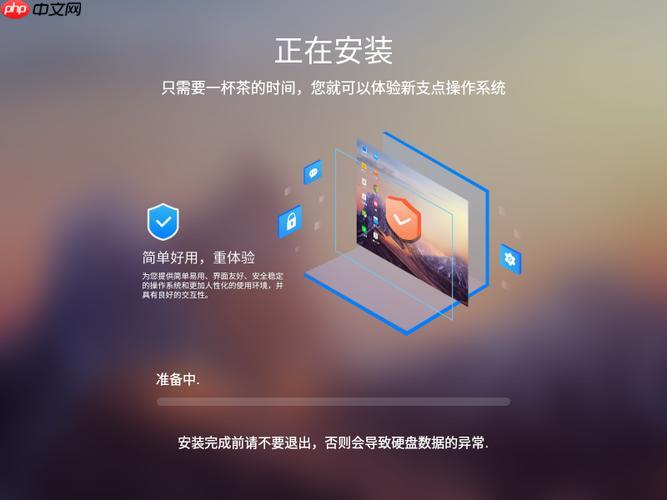
如果您需要确认电脑上安装的 Windows 操作系统具体是哪个版本,以便进行软件兼容性检查或系统升级,可以通过多种内置工具和命令来获取详细的版本信息。以下是几种可靠的方法。
本文运行环境:Dell XPS 13,Windows 11。
一、通过设置应用查看
这是最直观且用户友好的方法,适用于 Windows 10 和 Windows 11 系统,可以直接在图形界面中找到所有关键的系统规格。
1、按下 Win + I 快捷键打开“设置”应用。
2、在设置窗口中,点击左侧或右侧菜单中的“系统”选项。
3、向下滚动并选择“关于”。
4、在“Windows 规格”部分,您可以查看到完整的操作系统名称(如 Windows 11 专业版)、版本号、操作系统内部版本以及系统类型(64 位或 32 位)。
二、使用 winver 命令
该方法利用一个专门的系统命令,能够快速弹出一个简洁的对话框,显示核心的 Windows 版本和构建号信息。
1、同时按下键盘上的 Win + R 键以打开“运行”对话框。
2、在文本框中输入 winver 并按回车键或点击“确定”。
3、此时会弹出“关于 Windows”的窗口,其中明确列出了 Windows 的版本名称(例如 Windows 10 或 Windows 11)、功能更新版本(如 22H2)以及操作系统的内部构建号。
三、通过系统属性查看
此方法通过访问计算机的基本属性信息来获取系统详情,是传统且稳定的途径之一。
1、在桌面上找到“此电脑”图标,右键点击它。
2、从弹出的菜单中选择“属性”。
3、系统将打开一个信息页面,在这里您可以看到 Windows 激活状态、版本(如 Windows 11 家庭版)、设备名称、处理器型号、已安装内存(RAM)以及系统类型等综合信息。
四、使用命令提示符查询
对于需要更详细系统数据的用户,命令提示符可以提供全面的系统配置列表,包括精确的操作系统版本和名称。
1、再次按下 Win + R 打开“运行”对话框。
2、输入 cmd 并按回车键,启动命令提示符窗口。
3、在命令行中输入以下命令并按回车:systeminfo | findstr /B /C:"OS 名称" /C:"OS 版本"。
4、命令执行后,输出结果将清晰地显示操作系统的完整名称(例如 Microsoft Windows 11 专业版)和具体的版本号。
五、利用 PowerShell 获取信息
PowerShell 提供了强大的脚本功能,可以用来精确地提取操作系统的核心信息。
1、按下 Win + X 组合键,然后从弹出的菜单中选择“Windows PowerShell”或“终端”。
2、在 PowerShell 窗口中,输入命令 Get-ComputerInfo | Select-Object WindowsProductName, WindowsVersion, OsHardwareAbstractionLayer 并按回车。
3、执行结果会列出当前 Windows 的产品名称、版本代号以及硬件抽象层版本,这些信息有助于精准识别系统状态。
六、通过注册表编辑器查看
注册表存储了 Windows 系统的所有核心配置,直接查阅相关键值可以获得最原始的版本标识。
1、使用 Win + R 打开“运行”对话框。
2、输入 regedit 并按回车,打开注册表编辑器。如果出现用户账户控制提示,请点击“是”。
3、在注册表编辑器中,导航至以下路径:HKEY_LOCAL_MACHINE\SOFTWARE\Microsoft\Windows NT\CurrentVersion。
4、在右侧窗格中,查找名为 ProductName 和 ReleaseId 的条目,其对应的数值数据即为您的 Windows 产品名称和当前功能更新的发布 ID。






























